Lorsque vous téléchargez les logiciels d’Adobe comme Photoshop et Illustrator, vous trouvez qu’un logiciel nommé Creative Cloud est aussi installé sur votre Mac. Creative Cloud sert à la conception graphique. En abonnant ce logiciel, vous pouvez accéder à d’autres logiciels créatifs d'Adobe. Par ailleurs, il vous permet de transférer des fichiers entre diverses applications de bureau, mobiles et Web. Cependant, pour les gens qui utilisent rarement les logiciels d’Adobe, il ne semble pas vraiment utile de conserver Creative Cloud sur votre Mac. Ainsi, c’est une bonne idée de le désinstaller pour libérer l’espace de votre ordinateur, n’est-ce pas ? Dans cet article, nous proposerons 3 façons effectives pour vous aider à désinstaller Creative Cloud sur Mac.
Pourquoi il faut désinstaller Creative Cloud ?
D’une part, comme cela a été déjà mentionné, vous avez besoin d’abonner Creative Cloud pour obtenir ses services et le prix est un peu élevé. Si votre abonnement est arrivé à expiration et vous ne souhaitez plus continuer à l’abonner, vous devrez le désinstaller car Creative Cloud peut être mis à jour automatiquement bien que vous ne l’utilisiez plus. Cela va occuper une grande partie de votre espace de Mac. Il est à noter que vous pouvez toujours utiliser normalement d'autres applications d’Adobe connexes même si vous avez désinstallé Creative Cloud.
D’autre part, quand l’application de bureau Creative Cloud est endommagée ou vous rencontrez des problèmes d’installation de certaines applications Creative Cloud, vous devez aussi désinstaller l’application de Creative Cloud.
1. Désinstaller Creative Cloud sur Mac via un logiciel puissant
La première façon consiste à désinstaller Creative Cloud sur votre Mac par le biais d’un logiciel de nettoyeur puissant. Ici, Macube Cleaner pourrait répondre à votre besoin de la désinstallation. En utilisant cet outil, vous pouvez supprimer complètement Creative Cloud sur Mac en quelques étapes faciles. Macube détecte des fichiers de Creative Cloud provenant des dossiers système de macOS, d'iTunes, des photos. Par ailleurs, il vous aide à localiser et à supprimer les doublons de fichiers inutiles pour libérer de l'espace disque et mieux organiser vos collections de fichiers. Maintenant, il vous offre 7 jours d'essai gratuit avec toutes les fonctions.
Caractéristiques de Macube Cleaner :
- 7 Jours d'essai gratuit avec toutes les fonctions.
- Supprimer des déchets en un seul clic.
- Détecter et vider les fichiers doubles.
- Désinstaller complètement les applications Mac.
- Effacer les caches du navigateur.
Étape 1. Téléchargez et lancez Macube Cleaner en cliquez le bouton ci-dessus.
Étape 2. Choisissez l’onglet de « Désinstallateur » dans l’interface principale et tapez sur le bouton « Scan ». Il apparaîtra ensuite une liste qui vous monte toutes les applications sur votre Mac.
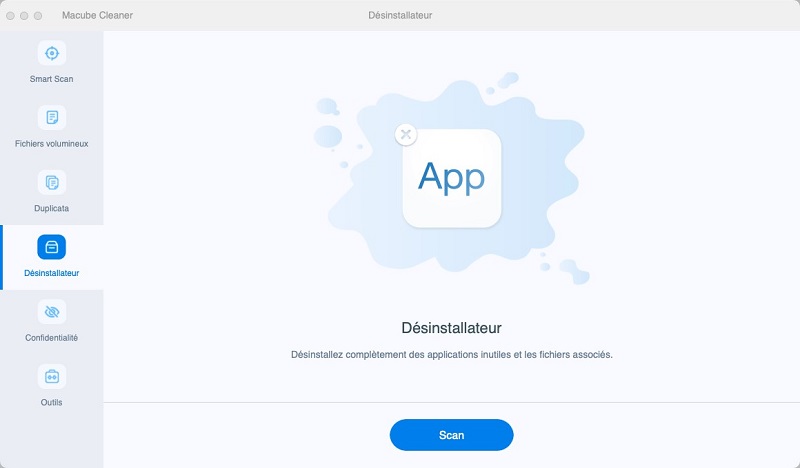
Étape 3. Choisissez Creative Cloud et puis cliquez sur « Nettoyer » pour commencer à désinstaller ce logiciel. Macube Cleaner supprimera tous les dossiers concernant l’application Creative Cloud, y compris les caches ou les fichiers liés.
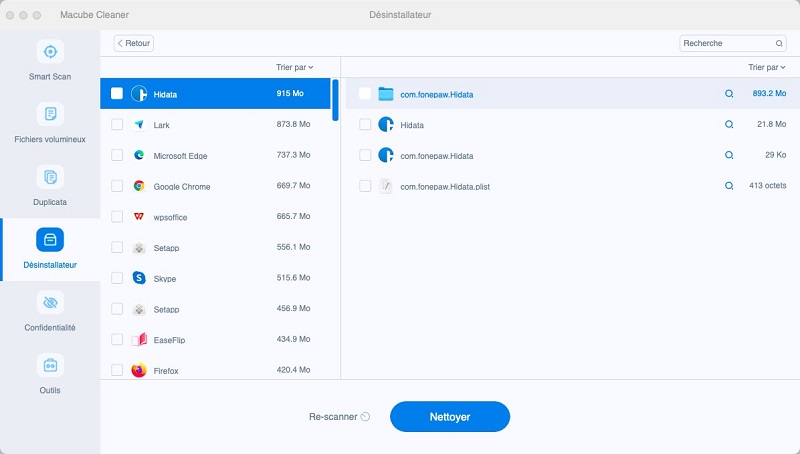
2. Désinstaller manuellement Creative Cloud sur Mac
Si vous ne souhaitez pas installer un logiciel tiers pour supprimer Creative Cloud, vous pouvez essayer de le désinstaller manuellement. Néanmoins, cela peut prendre un certain temps car vous devrez trouver manuellement les fichiers temporaires qui se trouvent encore quelque part sur votre Mac et les supprimer un par un. Veuillez suivre les étapes ci-dessous pour effacer manuellement Creative Cloud sur Mac.
Remarque : Avant de désinstaller Creative Cloud, vous avez besoin de quitter l’application sur Mac car vous ne pourrez pas le désinstaller si le programme est en état de fonctionner.
Étape 1. Accédez au dossier Applications > Utilitaires > Moniteur d'activité. Trouvez le processus lié à Adobe Creative Cloud. Sélectionnez-le et cliquez sur Forcer à quitter.
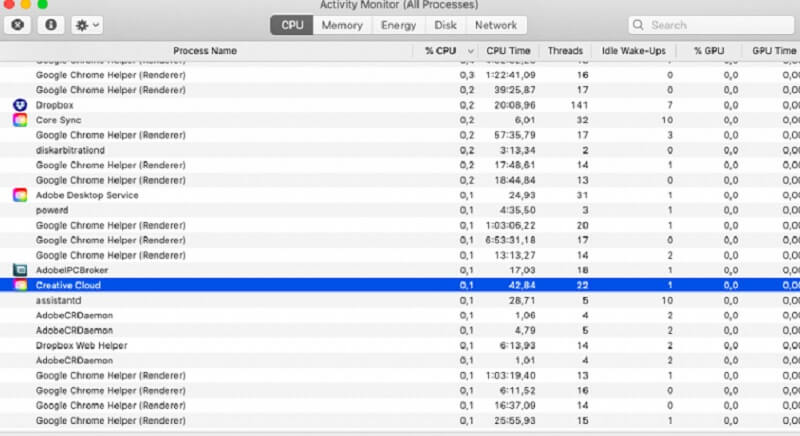
Étape 2. Ouvrez « Finder » dans le coin en haut à gauche. Et puis cliquez sur « Application ». Trouvez Creative Cloud et faites un clic droit de la souris pour le déplacer dans la Corbeille.
Étape 3. Ouvrez une fois le menu Finder. Cliquez sur « Aller » et puis choisissez « Aller au dossier… ».
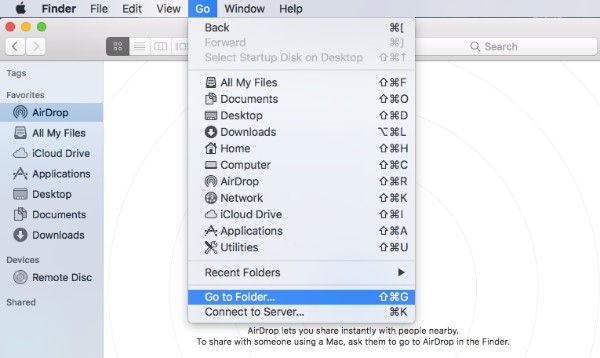
Étape 4. Saisissez « ~ / . creative cloud » et tapez sur « Enter » de votre clavier. Sélectionnez tout le contenu du dossier « /. creative cloud » et déplacez-les dans la Corbeille. De cette façon, vous pouvez supprimer les fichiers liés à Creative Cloud sur Mac.
3. Supprimer Creative Cloud sur Mac avec le programme de désinstallation d’Adobe
Adobe offre le programme de désinstallation de Creative Cloud aux ses utilisateurs au cas où ils souhaiteraient supprimer Creative Cloud pour certaines raisons. Pour utiliser cette façon, vous avez besoin d’installer le programme de désinstallation d’Adobe sur son site web officiel. Assurez-vous que tous les fichiers sont déjà synchronisés avant de lancer le programme de désinstallation. Les fichiers qui ne sont pas synchronisés avec votre compte Creative Cloud risqueront d’être perdus.
Étape 1. Téléchargez et installez le programme de désinstallation.
Étape 2. Il apparaîtra un message d’avertissement qui vous demander de confirmer l’ouverture du programme de désinstallation à partir du fichier DMG monté. Cliquez justement sur « Ouvrir » pour continuer le processus.
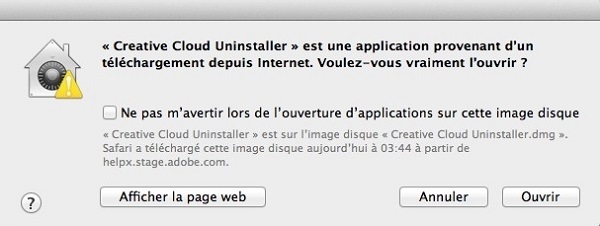
Étape 3.Ensuite, le programme vous demande de confirmer que vous souhaitez désinstaller l’application de Creative Cloud et puis sélectionnez « Désinstaller » pour démarrer la désinstallation.
Conclusion
Nous avons mentionné 3 façons pour vous aider à désinstaller Creative Cloud sur votre Mac. Si vous souhaitez effectuer une désinstallation de Creative Cloud rapide et complète, vous pouvez essayer d’utiliser Macube Cleaner. Il peut supprimer tous les documents du système qui sont liés à Creative Cloud. Nous espérons que cet article est utile pour vous. Si vous avez d’autres question, contactez-nous en commentaire.

